
もし、あんたが チャートがあります さまざまなタイプのデータをプロットしている場合、または値が異なる場合は、表示しやすいように2番目の軸を追加することを検討してください。 Excelで2軸チャートを痛みなく作成する方法を紹介します。
二次軸を使用するタイミング
Excelに二次軸を追加します
Excelで二次軸を削除します
チャートから軸とデータを削除します
軸を別のタイプに変換します
二次軸を一次軸に変換します
二次軸を使用するタイミング
の混合物があるかもしれません データシリーズ 通貨、パーセンテージ、小数、または整数があります。 または、表示している値は、チャートが適切に表示できるよりも大きく異なります。 これらの場合、チャートに2番目の垂直軸を追加すると、データをより効果的に表すことができます。

たとえば、私たちの場所の費用と収益を含むデータセットがあります。 また、各場所の従業員数があり、これらの数値が費用と収益にどのように影響するかを示しています。 このチャートには2つの問題があります。
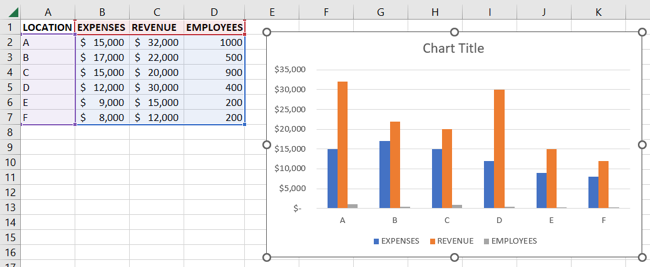
第一に、従業員の価値は、費用と収益の最小量をはるかに下回っています。 第二に、通貨と数の形式が混在しています。 データを見ることはほとんど不可能であるだけでなく、数値がないと意味がありません。

ご覧のとおり、二次軸なしでこのデータをプロットすることは、成功したものや有用な画像を提供しません。
Excelに二次軸を追加します
チャートをまだ作成していない場合は、すぐに二次軸を追加できます コンボチャートの作成 はじめから。 ただし、すでにチャートを持っていて、単に2番目の軸を追加したい場合は、ある意味でチャートをコンボチャートに変換します。
2軸チャートへの変換を開始するには、二次軸に変換する軸の指標の1つを選択します。 それから、 右クリック 「シリーズチャートタイプの変更」を選択します。
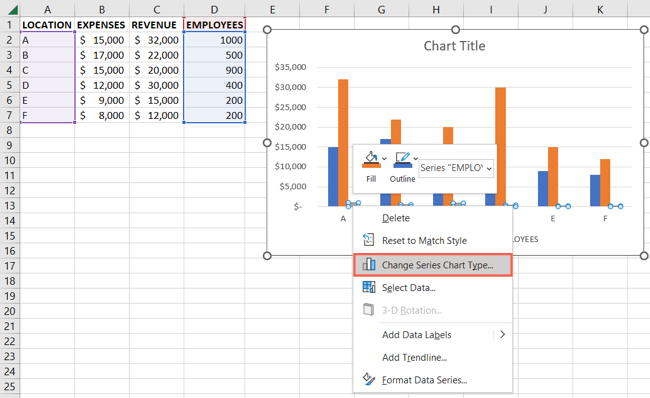
左側にコンボが選択された変更チャートタイプウィンドウが開いているのがわかります。 右側には、データが下にある現在のチャートタイプがあります。

変更するデータシリーズの横にあるチャートタイプドロップダウンボックスを使用します。 一般的に、2番目の軸にマーカーを使用した線または線を使用すると、うまく機能します。 ただし、エリアなどの別のオプションを選択できます。 線で散乱します 必要に応じてユニークな外観のために。

次に、同じシリーズの右側のボックスを「二次軸」について確認します。
その後、更新されたチャートのプレビューが表示されます。 ご覧のとおり、2番目の軸は単独で際立っており、右側に沿った値も含まれています。 どちらもデータをはるかに理解しやすくします。

終了したら、「OK」をクリックして、シートのチャートに変更を適用します。 その後、追加できます 軸のタイトル またはセットアップ データラベル さらに明確にするために。

関連している: 際立っているマイクロソフトエクセルチャートを作成するための6つのヒント
Excelで二次軸を削除します
後でチャートに二次軸が必要にならないことを決定した場合、それを削除する方法は、残りのデータを表示する方法によって異なります。
チャートから軸とデータを削除します
2軸チャートから軸と対応するデータをすばやく簡単に削除できます。 チャートの二次軸を選択し、削除キーを押します。

軸を別のタイプに変換します
データをチャートに保持し、上記の例のようにコンボチャートに変換するためのタイプを変更できます。
データシリーズを右クリックして、「シリーズチャートタイプの変更」を選択します。

次に、ドロップダウンメニューのタイプを選択します。 二次軸のボックスをチェックしてください。[OK]をクリックして変更を適用します。

二次軸を一次軸に変換します
もう1つのオプションは次のとおりです 二次軸を一次軸に変えます 。 二次軸に使用しているチャートタイプに応じて、これはあなたにとって理想的な選択肢かもしれません。

サイドバーが開いたら、シリーズオプションセクションでプライマリ軸オプションを選択します。 ショートカットメニューからこの正確な場所に向けられる必要があることに注意してください。

繰り返しますが、チャートの種類によっては、変換後に軸のスタイルを変更する必要がある場合があります。 これを右クリックして、「シリーズチャートタイプの変更」を選択し、前述のようにスタイルを選択することでこれを行うことができます。
Excelに二次軸を追加することにより、チャートの読みやすさを改善して、より便利な視覚にすることができます。 詳細については、方法をご覧ください Excelでデータを適合させるチャートを選択してください 。
- › Microsoft EdgeはAIチャットとWindowsの新しい外観を取得しています
- › OnePlus 11はここにありますが、大まかなスタートがあります
- › ワイズはダウンしています、それはあなただけではありません
- › Bose QuietComfort Earbuds 2レビュー:ノイズキャンセルオーディオの一歩前進
- › MicrosoftはBingをAI検索エンジンに変換しています
- › Tiktokで誰かをブロックまたはブロックする方法







